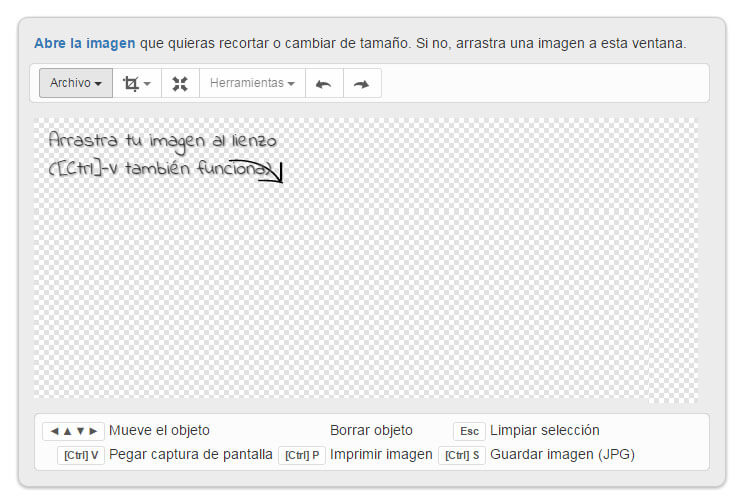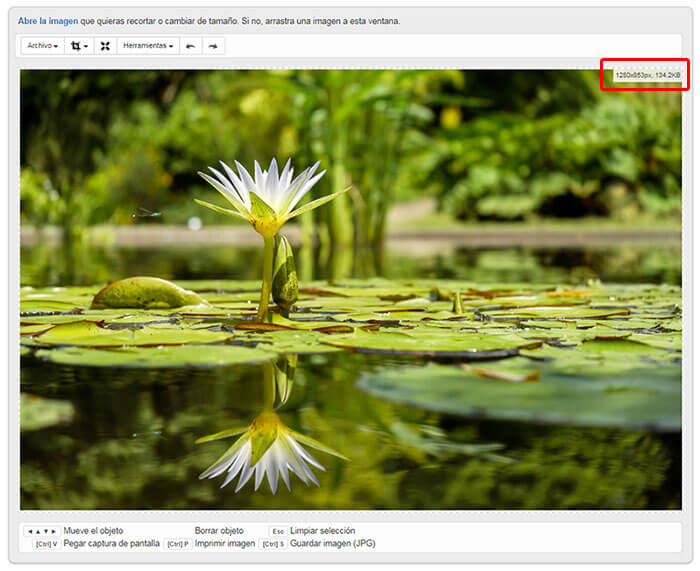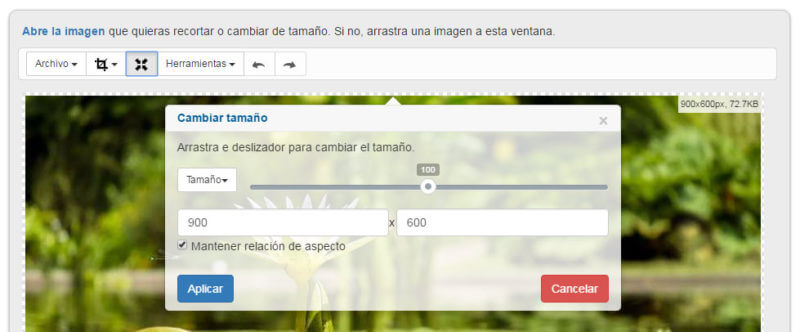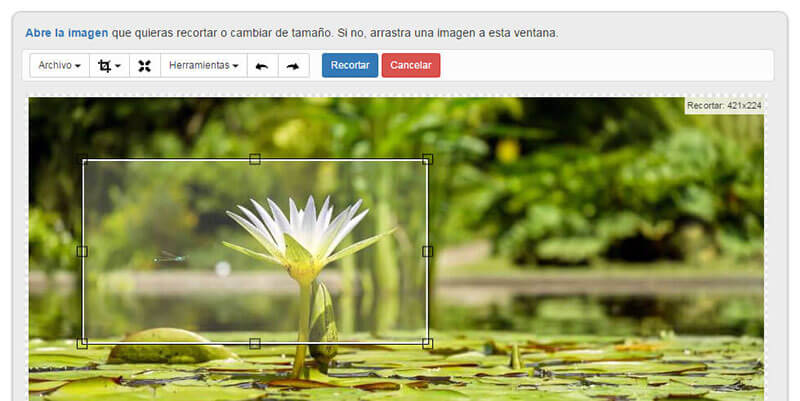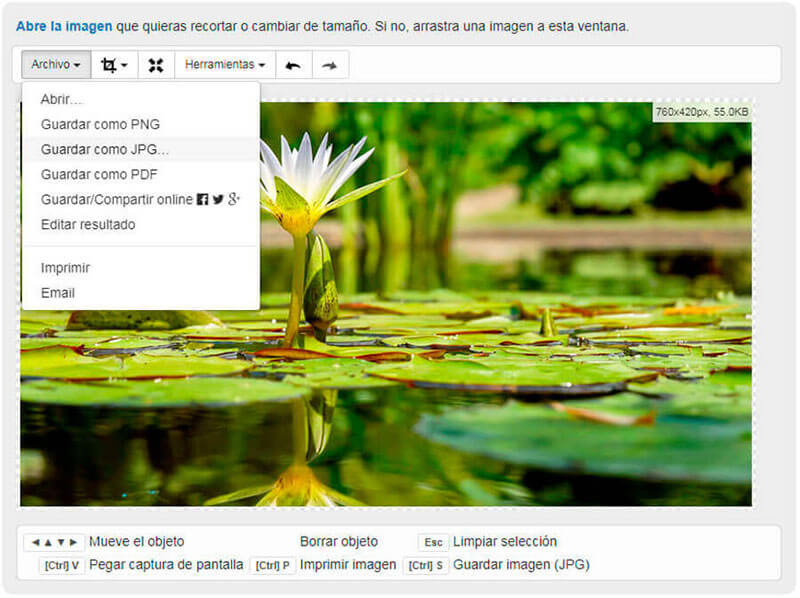Seguro que te has preguntado alguna vez cómo reencuadrar imágenes cuando no estás trabajando en tu ordenador o no tienes instalado un programa de edición de fotos.
Estamos tan acostumbrados a tirar de Photoshop, que en cuanto nos sacan de nuestro entorno nos quedamos desarmados.
Y es una pu…ada 😉
Para que puedas quitar esa zona que les sobra a las fotos allí donde estés, en este artículo voy a presentarte una herramienta online con la que encuadrar y recortar fotos que, aunque un poco tosca es sobradamente funcional.
Además, con ella se puede reducir la calidad de la imagen como lo harías con Photoshop en su opción guardar para web y dispositivos.
Herramienta para reencuadrar imágenes online
➡ La aplicación en cuestión se llama Reducir Fotos.
Se presenta con el eslogan: Cambia el tamaño y recorta tus fotos online, pero bien podría rezar este otro: reencuadra, recorta, disminuye el tamaño y comprime tus fotos online, porque hace eso y más.
Como no hay mucho más que decir porque la cosa es bastante obvia, pasemos directamente a reencuadrar imágenes, reducirlas de tamaño y aplicarles una compresión.
Dentro de la plataforma encontramos un panel, que promete ser bastante sencillo, al que tenemos que arrastrar la foto en cuestión desde la carpeta de origen, en nuestro ordenador.
Sea lo grande que sea la imagen, al subirla a la plataforma se quedará con una medida máxima bastante inferior a la original.
En mi caso la foto que he subido medía 4896px x 3264px y me la ha dejado en 1280px x 853px.
Ahora ya puedes cambiar el tamaño, recortar la sección que te interese para crear un nuevo encuadre, y/o guardarla en el formato y calidad deseado.
Hasta tiene configuradas las medidas para redes sociales, eso sí, un poco desfasadas.
Recibe nuevos artículos mensualmente
y aprende más sobre los temas que te interesan directamente desde la bandeja de entrada de tu correo electrónico.
Reducir el tamaño de las imágenes
Se supone que mientras lees esto estás subiendo la imagen para hacer la práctica 😀
Para reducir la fotografía cargada el proceso es super sencillo. Puedes hacerlo mediante un deslizador visual o introduciendo las medidas numéricamente.
- Haz click sobre el icono de cambiar tamaño, para que salga una ventana emergente desde la que asignar la nueva medida.
- Asegúrate de que Mantener la relación de aspecto está marcado.
- Escribe la medida en una de las dos casillas (ancho o alto) y dale a Aplicar.
- Otra opción es que uses el deslizador.
Cómo reencuadrar imágenes
En el caso de que lo que necesites sea recortar una sección, o lo que es lo mismo, reencuadrar la imagen, el proceso es igual de sencillo y visual.
- Clica sobre el icono de la herramienta de Recortar. Un desplegable permite seleccionar varios métodos de recorte.
- Nos interesa el método personalizado.
- Clica sobre Personalizar.
- Haz clic sobre el panel y arrastrar el ratón (sin soltar el botón). Verás un delimitador que una vez creado se puede modificar en cuanto a tamaño y posición.
Cuando tengas la sección que te guste, pulsa el botón Recortar.
Ya puedes guardar la imagen en tu formato y calidad preferido.
En el desplegable Archivo tienes los formatos de imagen disponibles. Elije el que quieras.
Ya no nos queda nada.
Cuando selecciones el formato te preguntará la calidad que necesitas. Yo suelo asignar con Photoshop entre un 50% y un 60%, así que aquí haré lo mismo.
Con el porcentaje decidido, pulsa el botón de Guardar para que se descargue el archivo.
Proceso finalizado 😉
Relacionado con este tema:
Comprimir imágenes online en vídeo
Como esto has sido tan rápido igual quieres dar un repaso por tu cuenta a todo el proceso, así que te dejo este vídeo con la explicación completa de cómo reencuadrar imágenes sin programas.
Si te ha gustado comparte